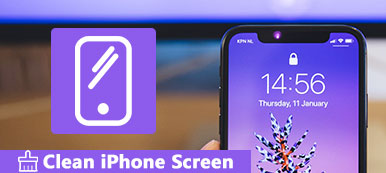A számítástechnika születése óta az emberek küzdenek a rosszindulatú programok fenyegetésével. Ma már szinte mindenkinek van számítógépe, laptopja vagy mobileszköze. Mindannyian ugyanazzal a fenyegetéssel néznek szembe. De mi is az a rosszindulatú program? Ebben a cikkben megtalálja a választ és további információkat, beleértve a különböző típusokat és működését. Ennél is fontosabb, hogy ez a bejegyzés elmagyarázza, mit tehet, ha digitális eszközét rosszindulatú program fertőzi meg.
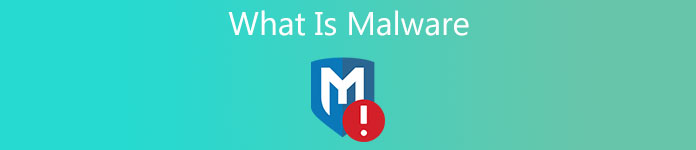
- 1. rész: Mi a rosszindulatú program
- 2. rész: A rosszindulatú programok eltávolításának legjobb módja Macen
- 3. rész: A rosszindulatú programok eltávolítása az iPhone készüléken
- 4. rész: GYIK a rosszindulatú programokkal kapcsolatban
1. rész: Mi a rosszindulatú program
A rosszindulatú szoftverek (rosszindulatú szoftverek rövidítése) minden olyan tolakodó szoftverre, rosszindulatú programra vagy kódra utalnak, amelyet számítógépes bûnözõk fejlesztettek ki személyes adatok ellopására, valamint a rendszer, a hálózat és a hardver megrongálódására vagy megsemmisítésére. Általában részleges vagy teljes irányítást igényel az eszköz működése felett. A számítógépeken és mobileszközökön található rosszindulatú programok közé tartoznak a vírusok, férgek, trójai vírusok, spyware, adware, ransomware stb. Itt megtudhatja, mi a különbség a rosszindulatú programok és a vírusok között. Ez utóbbi a rosszindulatú programok alkategóriája. A vírusok szándékoznak maguktól terjedni és replikálódni, de a rosszindulatú program bármilyen típusú szoftver, program, alkalmazás vagy kód, amelyet szándékosan írnak, hogy kárt okozzanak egy digitális eszközben.
Számos módszer létezik a rosszindulatú programok támadására, beleértve az e-mail mellékleteket, a népszerű webhelyeken és közösségi platformokon megjelenő rosszindulatú hirdetéseket, a hamis szoftverek telepítését vagy frissítéseit, a fertőzött USB-meghajtókat, a fertőzött alkalmazásokat, az adathalász e-maileket és még a szöveges üzeneteket is. Típustól függetlenül ugyanazzal a mintával dolgoznak. A felhasználó letölti, telepíti vagy rákattint a rosszindulatú programra, majd az megfertőzi az eszközt.
Napjainkban a rosszindulatú programok megelőzése több rétegű biztosítékot igényel magas szintű hálózati védelem mellett, de előfordulhat, hogy végül eljut a hálózatba. Íme néhány jel, amelyek arra utalnak, hogy az eszköz rosszindulatú programokat támadt:
1. Digitális eszköze lelassul, lefagy vagy akár összeomlik.
2. A bosszantó hirdetések gyakran megjelennek a képernyőn.
3. A lemezterület hirtelen elveszett vagy rejtett.
4. A hálózat lelassul és lelassul.
5. A kezdőlap megváltozott, vagy új eszköztárat kap.
6. A kártevőirtó szoftver leáll.
7. Nem férhet hozzá fájljaihoz, dokumentumaihoz vagy digitális eszközeihez.
2. rész: A rosszindulatú programok eltávolításának legjobb módja Macen
Amint azt korábban említettük, megfelelő eszköz nélkül nehéz megelőzni és eltávolítani a rosszindulatú programokat. Apeaksoft Mac Cleaner, például a rosszindulatú programok észlelésére szolgál Mac számítógépeken, és megvédi adatait és eszközét.

4,000,000 + Letöltések
Könnyen távolítson el minden rosszindulatú programot a Mac gépekről.
Monitorozza számítógépe állapotát valós időben.
Gondoskodjon arról, hogy gépe egészséges és nagy teljesítményű legyen.
Számítógépek és laptopok széles választékához elérhető.
Hogyan lehet megakadályozni a rosszindulatú programokat a Mac rendszeren
1 lépés Kártevő észlelése Macen
Ha gyanítja, hogy Mac számítógépén rosszindulatú program található, telepítse a legjobb kártevőirtó segédprogramot, és indítsa el. Akkor három gombbal nézel szembe, Állapot, Tisztaés Toolkit. A CPU és a lemezhasználat állapotát a gomb megnyomásával ellenőrizheti Állapot gomb. A rosszindulatú program észleléséhez kattintson a Toolkit gombot és válassza ki Uninstall. megnyomni a Keresés gombot a rosszindulatú programok észleléséhez a Mac számítógépen.

2 lépés Távolítsa el a rosszindulatú programokat a Macről
Ha a rosszindulatú programok észlelése megtörtént, kattintson a gombra Kilátás gombot a következő ablakba való belépéshez. Keresse meg a bal oldalon található panelt, görgessen le, és válassza ki az ismeretlen alkalmazásokat, amelyek engedély nélkül rosszindulatú programok lettek telepítve a Mac számítógépére. Ezután lépjen a jobb oldali panelre, és jelölje be a mellette lévő négyzetet Az összes kijelölése. Végül kattintson a gombra Tiszta gomb. Amikor a rendszer kéri, írja be a jelszót a megerősítéshez. Ez minden. A segédprogram néhány másodpercen belül eltávolítja a rosszindulatú programot a kapcsolódó fájlokkal együtt.

3. rész: A rosszindulatú programok eltávolítása az iPhone készüléken
Bár állítólag az iOS a legbiztonságosabb mobil operációs rendszer, az iPhone-t is megfertőzhetik rosszindulatú programok, például reklámprogramok, ransomware stb. Apeaksoft iPhone Eraser a legegyszerűbb módja annak, hogy megakadályozzuk a rosszindulatú programok támadásait iPhone készülékeken.

4,000,000 + Letöltések
Könnyen megtekintheti az iPhone-adatok előnézetét számítógépen.
Tisztítsa meg a gyorsítótárakat, a kéretlen fájlokat, a naplófájlokat stb.
Gyorsan távolítsa el a rosszindulatú programokat iPhone-ról.
Védje iPhone-ját a rosszindulatú programok támadásától.
Hogyan lehet megtisztítani a rosszindulatú programokat iPhone-on
1 lépés IPhone adatainak szkennelése
Indítsa el a legjobb kártevőirtó eszközt, miután telepítette a számítógépére. Ezután csatlakoztassa iPhone-ját ugyanahhoz a géphez egy Lightning kábellel. Ezután azonnal felismeri iPhone-ját. iOS 13 és újabb rendszereken meg kell adnia a jelkódot a kapcsolat engedélyezéséhez. Menj a Szabadítson fel helyet fület a bal oldalsávon, és kattintson a Gyors vizsgálat gombot az iPhone adatolvasás elindításához.
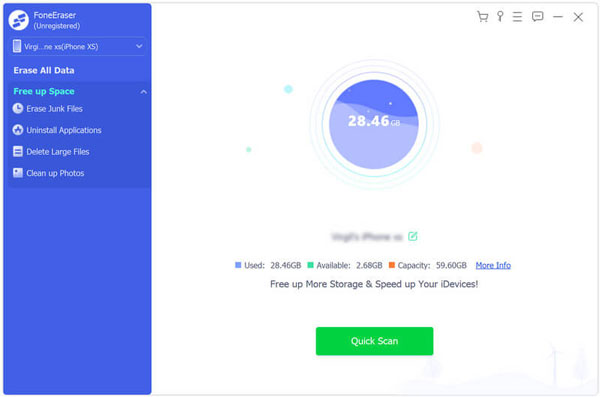
2 lépés Tisztítsa meg a szemét fájlokat
Ezután kattintson a Törli gomb mellett Törölje a Szemétfájlokat lapon. Most jelölje be minden olyan elem jelölőnégyzetét, amelyet meg szeretne tisztítani, például Érvénytelen fájlok, Összeomlási napló Fájlok, és több. Nyomja meg a Törlés gombot a megerősítéshez.
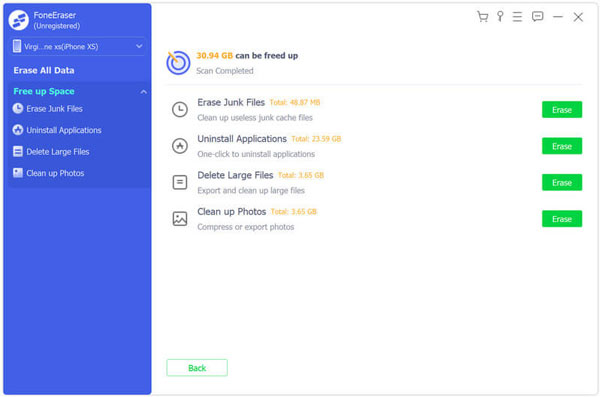
3 lépés eltávolítani malware
Menjen a Távolítsa el az alkalmazásokat fül alatt Szabadítson fel helyet a bal oldalon. Itt megtekintheti az iPhone-jára telepített összes alkalmazást, beleértve a rosszindulatú programokat is. Böngésszen lefelé, amíg meg nem találja a rosszindulatú programot, majd kattintson a gombra Uninstall gombot mellette.
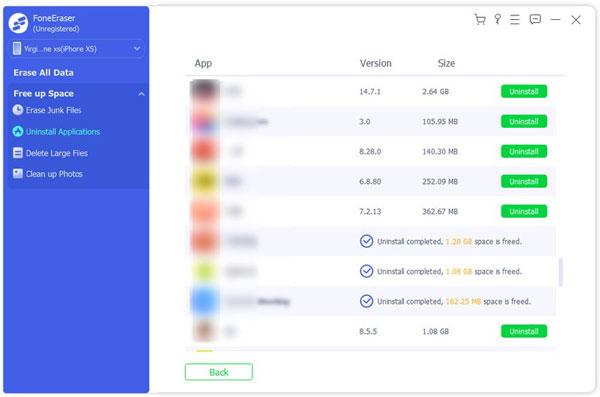
További irodalom:
3 módszer a szoftverből való kilépésre a Mac rendszeren
A levelezési tárhely kezelése és a levelek törlése a Mac rendszeren
4. rész: GYIK a rosszindulatú programokkal kapcsolatban
A rosszindulatú program vírus?
Általánosságban elmondható, hogy a vírus rosszindulatú program, de technikailag különböznek egymástól. A rosszindulatú programokat arra tervezték, hogy illetéktelenül hozzáférjenek egy digitális eszközhöz valamilyen előny érdekében. Másrészt a vírus egyfajta rosszindulatú program, amely megfertőzi a fájlokat és terjed az eszközökön.
Hogyan kerülheti el a rosszindulatú programokat?
Először is védje meg számítógépét magas szintű biztonsági technológiával. Az adatvesztés elkerülése érdekében készítsen biztonsági másolatot fájljairól. Ne kattintson gyanús linkekre vagy webhelyekre.
Ellophatják a rosszindulatú programok a jelszavaimat?
Igen, a rosszindulatú program ellopja jelszavait a billentyűleütések naplózásával, mivel adatlopás kezdeményezésére szolgál.
Következtetés
Ez a cikk arról szól, hogy mi a rosszindulatú program, hogyan állapítható meg, hogy eszközét rosszindulatú program fertőzte-e meg, és hogyan lehet megszabadulni tőle. Még akkor is, ha digitális eszköze rosszindulatú programokat támad, az Apeaksoft Mac Cleaner segítségével könnyedén megoldhatja a problémát. Sőt, nem igényel semmilyen technikai tudást. Ha más tr